Universidad de Antioquia Facultad de Ingeniería Laboratorio de
Anuncio
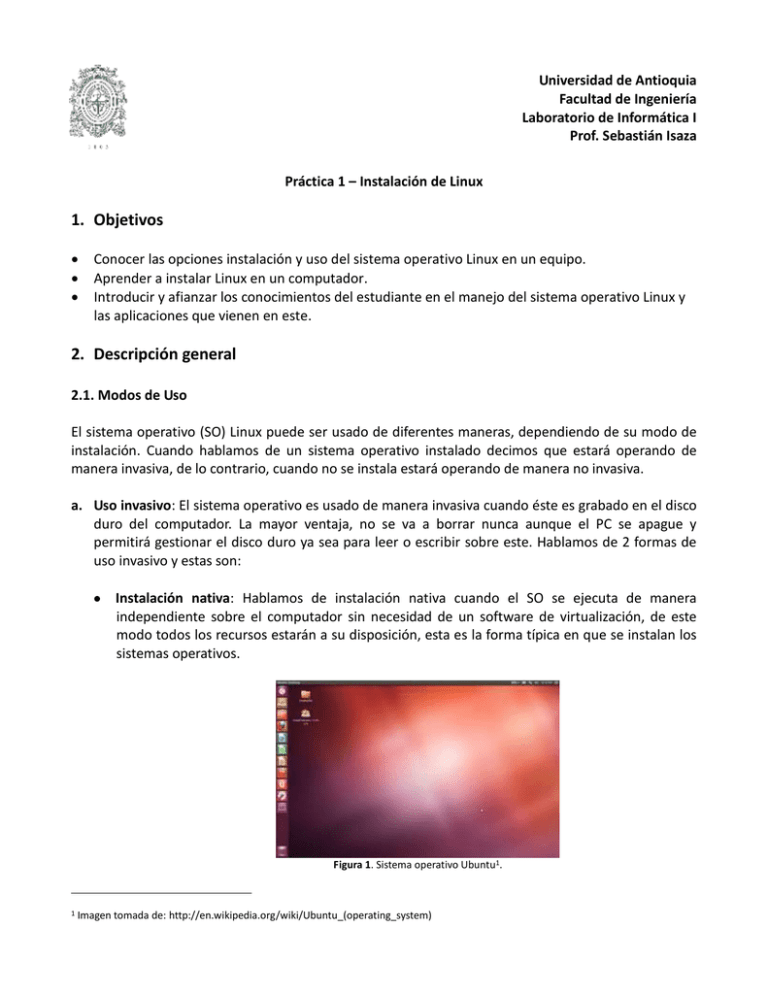
Universidad de Antioquia Facultad de Ingeniería Laboratorio de Informática I Prof. Sebastián Isaza Práctica 1 – Instalación de Linux 1. Objetivos Conocer las opciones instalación y uso del sistema operativo Linux en un equipo. Aprender a instalar Linux en un computador. Introducir y afianzar los conocimientos del estudiante en el manejo del sistema operativo Linux y las aplicaciones que vienen en este. 2. Descripción general 2.1. Modos de Uso El sistema operativo (SO) Linux puede ser usado de diferentes maneras, dependiendo de su modo de instalación. Cuando hablamos de un sistema operativo instalado decimos que estará operando de manera invasiva, de lo contrario, cuando no se instala estará operando de manera no invasiva. a. Uso invasivo: El sistema operativo es usado de manera invasiva cuando éste es grabado en el disco duro del computador. La mayor ventaja, no se va a borrar nunca aunque el PC se apague y permitirá gestionar el disco duro ya sea para leer o escribir sobre este. Hablamos de 2 formas de uso invasivo y estas son: Instalación nativa: Hablamos de instalación nativa cuando el SO se ejecuta de manera independiente sobre el computador sin necesidad de un software de virtualización, de este modo todos los recursos estarán a su disposición, esta es la forma típica en que se instalan los sistemas operativos. Figura 1. Sistema operativo Ubuntu1. 1 Imagen tomada de: http://en.wikipedia.org/wiki/Ubuntu_(operating_system) Cuando un sistema operativo se instala de manera nativa es posible tener varios sistemas operativos en un mismo equipo de modo que cuando se arranca el equipo el usuario puede elegir qué sistema operativo emplear. La siguiente figura muestra un menú de selección típico cuando se arranca un equipo en el que el usuario podrá elegir cual sistema operativo usar, si Ubuntu o Windows. De esta manera, dos sistemas operativos pueden estar instalados en un mismo computador pero sólo uno puede estar funcionando a la vez. Para cambiar del uno al otro es necesario reiniciar el computador. Figura 2. Menú de selección del sistema operativo2. Los pasos necesarios para instalar Linux de manera nativa son: 1. Descargar el instalador (imagen) de Linux y almacenarlo en un CD/DVD o memoria USB. 2. Crear una partición en el disco dura para la instalación de Linux. Este proceso es delicado y puede hacerse de varias maneras. Una de las maneras más seguras y fáciles es a través de Wubi, con la que no es necesario el paso 3. 3. Reiniciar el computador desde el dispositivo donde está la imagen de Linux. Para esto puede ser necesario modificar la configuración BIOS del computador. 4. Seguir los pasos de configuración e instalación de Linux. 5. Cada que se enciende el computador, un programa especial le preguntará qué sistema operativo desea usar. Los siguientes enlaces pueden ser útiles como guía para instalar Ubuntu: http://conocimientoadictivo.blogspot.com/2012/04/instalar-ubuntu-1204-lts-juntowindows.html http://conocimientoadictivo.blogspot.com/2012/04/instalar-ubuntu-1204-lts-juntowindows_26.html http://www.youtube.com/watch?v=OAVYIQpfLXQ http://www.aquihayapuntes.com/instalacion-de-ubuntu-904-paso-a-paso.html Instalación en máquina virtual: Cuando se realiza la instalación de un sistema operativo 2 Imagen tomada de: http://www.elfnet.org/2010/10/21/ubuntu-10-10-recover-grub-windows/ usando una máquina virtual lo que se hace es ejecutar un sistema operativo dentro de otro (Ver figura 3), lo cual posibilita la utilización de los dos sitemas operativos simultáneamente. Para este fin es necesario tener un programa especial conocido como máquina virtual que crea la ilusión al sistema operativo guest de que se está ejecutando de manera nativa. Al sistema operativo que estaba instalado inicialmente lo llamamos el host y al que se instala sobre la máquina virtual lo llamamos el guest. Dentro de las aplicaciones de virtualización más comunes encontramos Vmware o Virtualbox. Los pasos requeridos para este tipo de instalación son: 1. Descargar e instalar el software de virtualización (Virtualbox) en el sistema operativo host (Windows). 2. Configurar una máquina virtual sobre la cual se va a instalar el sistema operativo guest. 3. Descargar e instalar el sistema operativo guest (Linux) sobre la máquina virtual configurada. 4. Recomendable en el caso de Virtualbox: instalar las guest additions para habilitar funciones que hacen más cómodo el uso del sistema operativo virtualizado. Figura 3. Uso de sistemas operativos empleando Virtualbox3. La mayor desventaja cuando se emplea una máquina virtual es que el sistema operativo guest (el que se encuentra virtualizado) consume recursos de la máquina dejando al sistema operativo host menos recursos para la ejecución de sus aplicaciones. En el siguiente enlace puede encontrar un video tutorial sobre cómo instalar Ubuntu en Virtualbox: http://www.youtube.com/watch?v=PdZ2sA8-NKw&feature=related b. Uso no invasivo: En este caso el sistema operativo no se graba en el disco duro, este 3 Imagen tomada de: http://mrr2.com/how-to-use-virtualbox/ básicamente se encuentra en algún medio extraíble CD o USB y lo que se hace es indicar a la BIOS de que bootee para que el sistema operativo sea cargado en RAM desde este medio extraíble. Para ello es necesario cambiar la secuencia de booteo en la BIOS de modo que se bootee primero en el medio extraíble en el cual se encuentra el sistema operativo en cuestión. Para hacer esto es necesario ingresar a la BIOS y modificar la secuencia de booteo, para profundizar más sobre el booteo puede consultar los siguientes enlaces: http://www.destroyerweb.com/tutos/bios/secuencia-arranque/secuencia-arranquebios.htm http://www.youtube.com/watch?v=CJHoae4k7zQ&feature=related http://www.youtube.com/watch?v=lpngkkUkik0&feature=related 2.2. Requerimientos para la instalación En la documentación del SO se encuentra la información que especifica los requisitos mínimos de procesador, RAM y disco duro que el SO requiere para su correcto funcionamiento. Por ejemplo para el caso del Ubuntu esto se puede encontrar en: https://help.ubuntu.com/community/Installation/SystemRequirements Las características del computador donde se va a instalar Linux pueden ser consultadas del manual del computador, o, en caso de que ya esté instalado otro SO como Windows, éstas pueden ser visualizadas. Figura 4. Características típicas de una maquina. Si las especificaciones de la maquina satisfacen los requerimientos mínimos del SO a instalar se procede con la instalación de la distribución, sino, es posible instalar otra versión del SO con menores requerimientos que sí se adapte a las características de la maquina. 3. Práctica a realizar Como practica de laboratorio (en grupos de dos o tres) va a llevar a cabo la instalación del Ubuntu usando Wubi o usando Virtualbox, en su computador personal. Para tal fin lea la siguiente página http://www.razorman.net/forodeinformatica/how-tos-de-linux-y-tutoriales/15758-como-instalarubuntu-con-wubi.html y siga cada uno de los pasos que allí se mencionan para la instalación del sistema operativo. También puede ver este video en youtube como apoyo: http://www.youtube.com/watch?v=62_M3namT8c Prepare un informe del procedimiento que llevó a cabo, con imágenes de los pasos que siguió y sus respectivas explicaciones. Envíe este informe en formato PDF (preferible) o DOC al email [email protected] hasta el 18 de septiembre. Como alternativa, en caso de que usted ya tenga experiencia con la instalación de Linux, puede presentar un Quiz sobre los temas tratados en esta guía al inicio de la próxima sesión de laboratorio. Créditos: Esta guía de laboratorio es una modificación de una guía hecha por Henry Arcila.